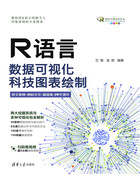
1.2 R语言的获取与安装

R语言可以在CRAN(Comprehensive R Archive Network)网站上免费下载,CRAN是拥有发布版本、资源包、文档和源代码的网络集合,它由几十个镜像网站组成,提供下载安装程序和相应版本的资源包,镜像更新频率一般为1~2天。
CRAN针对Windows、mac OS和Linux等系统平台有编译好的相应二进制安装包,根据自己的系统平台选择下载安装即可。下面以Windows平台为例,向读者介绍R语言的下载与安装步骤。
1.2.1 安装程序下载
(1)在IE浏览器中输入网址(https://www.r-project.org/),按回车键后进入R语言官网,图1-1所示。

图1-1 R语言官网
(2)在主页单击左侧Download下的CRAN,或者单击右侧的download R超链接,进入CRAN Mirrors页面。镜像是按照国家或地区进行分组的,在左侧找到China,选择其中的一个镜像(推荐选用清华大学镜像)单击,如图1-2所示。

图1-2 选择镜像站点
(3)在出现的界面中根据自己的操作系统选择适应的版本,本书为Windows平台,因此单击Download R for Windows链接,如图1-3所示。

图1-3 选择适应的平台版本
(4)在弹出的页面中单击base或install R for the first time链接,如图1-4所示。继续在弹出的下一个页面中单击Download R-4.3.0 for Windows链接,如图1-5所示,即可将安装文件下载到本地计算机。

图1-4 选择下载版本

图1-5 下载链接
1.2.2 R语言的安装与启动
(1)在刚下载完成的安装包 上双击,或者右击,在弹出的快捷菜单中执行“以管理员身份运行”命令。
上双击,或者右击,在弹出的快捷菜单中执行“以管理员身份运行”命令。
(2)在弹出的“选择语言”对话框中默认选择“中文(简体)”,单击“确定”按钮进入安装设置过程,依次单击“下一步”按钮即可,无须额外设置。
(3)安装完成后,会在桌面上出现快捷启动方式按钮,双击该按钮即可启动RGui界面,首次启动的RGui界面如图1-6所示。能够正常启动说明安装成功。

图1-6 R语言主界面(RGui界面)
说明在Windows平台中安装R语言时,除安装必要的核心文件外,还会安装一个叫作Rgui.exe的可执行文件,该程序文件位于C:\Program Files\R\R-4.3.0\bin\x64(默认安装)下。双击该文件,即可进入R语言自带的GUI界面,即R语言主界面。
RGui界面的上方为主菜单栏和快捷工具按钮。下方为R语言运行的控制台(R Console),R语言运行的输入和输出均在此操作。
R的所有分析和绘图均由R命令实现,使用时在提示符“>”后输入命令代码,每次可以输入一条命令,也可以连续输入多条命令,命令之间用分号“;”隔开,命令输入完成后,按Enter键R就会运行该命令并输出相应的结果。
【例1-1】控制台命令输入示例。
在控制台中输入:

如果要输入的数据超过一行,可以在适当的地方按Enter键,并在下一行继续输入,R会在断行的地方用“+”表示连接。

控制台上的显示为:
> 3+8+34+98 +
+34+45+56+45-
+34-42
[1] 247
>
1.2.3 辅助工具RStudio
R语言自带的RGui操作界面相对简单,伴随着R语言的广泛应用,众多的R语言辅助工具应运而生。其中最具代表性的为RStudio公司的RStudio套件及微软的Visual Studio R套件。下面介绍RStudio套件的下载与安装。
1.RStudio的下载与安装
(1)在IE浏览器中输入网址(https://www.rstudio.com),按回车键后进入RStudio官网。在页面中找到并单击DOWNLOAD RSTUDIO按钮,下载该软件。
说明当前版本为RStudio-2023.03.0-386。
(2)在刚下载完成的安装包 上双击,或者右击,在弹出的快捷菜单中执行“以管理员身份运行”命令。
上双击,或者右击,在弹出的快捷菜单中执行“以管理员身份运行”命令。
(3)在弹出的“RStudio安装”对话框中单击“下一步”按钮进入安装设置过程,随后依次单击“下一步”按钮即可,无须额外设置。
(4)安装完成后,会在Windows系统“开始”菜单栏中出现RStudio快捷启动方式按钮,单击该按钮即可启动RStudio,首次启动后的RStudio界面如图1-7所示,能够正常启动说明安装成功。

图1-7 RStudio主界面
2.RStudio主界面介绍
执行菜单栏中的File→New File→R Script命令,或单击左上角的 (新建)按钮,在弹出的菜单中执行R Script命令,在窗口的左上方即可出现脚本编辑区,如图1-8所示。
(新建)按钮,在弹出的菜单中执行R Script命令,在窗口的左上方即可出现脚本编辑区,如图1-8所示。

图1-8 打开脚本窗口的主界面
默认打开的操作界面最上方区域为RStudio的菜单栏和快捷工具栏,该区域主要有文件、编辑、工具、帮助等菜单,该区域在保存文件、发布程序及结果、安装包时使用。下方工作区被划分为4个子区域。
(1)左上方可以称为程序编写区,可以编写R脚本、RMD文档、R Notebook等不同类型的文件,并且可以进行程序运行和调试等操作。该区上方还有文件保存、查找、运行等快捷方式。例如,编辑程序脚本完成后,单击 按钮即可运行该脚本。
按钮即可运行该脚本。
(2)左下方为运行结果输出区域(控制台),该区域既可以输入并执行命令,查看命令行的运行结果,也可以输出程序脚本的运行结果。这里包含所有运行过的命令,方便对历史记录进行检查。
(3)右上方为当前工作空间相关信息,可显示当前工作环境加载的R语言程序包、R语言对象(列表、因子、数据框、矩阵、向量等),也可查看R语言运行的历史等信息。
(4)右下方为当前用户工作目录和R语言程序包的相关信息,包括环境、文件、绘图、包、帮助、查看等选项卡窗口。可以查看当前工作目录下的文件、已安装的R语言程序包,单击Packages选项卡下的 和
和 按钮可分别安装和更新R语言包,在该区域还可以查看当前绘图和输出、查找R函数帮助等。
按钮可分别安装和更新R语言包,在该区域还可以查看当前绘图和输出、查找R函数帮助等。
3.主界面设置
RStudio支持自定义界面布局,执行菜单栏中的Tools→Global Options命令,在弹出的Options对话框中选择Pane Layout选项,即可根据自己的喜好进行界面窗口的设置,如图1-9所示。
另外,在Appearance选项组下可以进行界面字体等的设计,在Packages下可以进行镜像地址设置,在国内可以设置为China (Beijing 1),以提高下载速度。

图1-9 Options对话框
1.2.4 包的安装与加载
R语言中的包(package)是指包含R数据集、函数等信息的集合。大部分统计分析和绘图都可以使用已有的R包来实现。R语言还拥有功能强大的第三方包,如ggplot2等,第三方包需要下载并安装后才能使用。
一个R包中可能包含多个函数能做多种分析和绘图,而对于同一问题的分析和绘图,也可以使用不同的包来实现,通常是根据个人的需要和偏好来选择所需要的包的。
1.查看已安装的包
安装R时,默认自带一系列包(如base、datasets、graphics、stats、utils、grDevices、methods等),这些包提供了种类繁多的默认函数和数据集,分析时无须加载即可直接使用包中的函数。其他包则需要事先安装并加载后才能使用。
查看R中已经安装的包时,可以使用library()或.packages(all.available=TRUE)函数。
【例1-2】查看已安装的包。

使用help()函数可以在R官网上查阅包的功能简介,其语法格式为:

2.使用函数安装包
在使用R时,可根据需要随时在线安装所需的包,选择相应的镜像站点即可完成包的下载和安装。读者可以一次性下载安装多个包,下载时将多个带引号的包名称用逗号隔开即可。下载安装包的语法格式为:

【例1-3】安装ggplot2和gplots两个包。
输入代码如下:

说明本书中的示例经常会调用不同的包,示例中不再提供安装包的方法,读者在学习过程中自己安装用得到的包即可。
3.使用RStudio安装包
执行菜单栏中的Tools→Install Packages命令,在弹出的Install Packages对话框中输入想要安装的包,然后单击Install按钮,系统将会自动安装指定的包和相关依赖包,如图1-10所示。
当需要一次性下载安装多个包时,需要在下载第三方包的界面框内输入多个包名称,并以逗号或空格隔开。
说明读者也可以在主窗口右下方选择Packages选项卡,然后单击 按钮安装所需要的包。
按钮安装所需要的包。

图1-10 Install Packages对话框
4.加载第三方包
在安装完成后,要使用该包时,需要使用library()函数或requir()函数将其加载到R中。其语法格式为:

注意在加载第三方包时,每次只能加载一个包,如需加载多个包,必须多次调用library函数或require函数。
【例1-4】将ggplot2和gplots两个包加载到R中。
输入代码如下:

5.卸除包与卸载包
这里,卸载包表示卸载已安装到R中的包;卸除包表示卸除已经加载到内存的包,卸除不是卸载,只是存储释放。
当希望卸载已安装的包时,可以采用remove.packages()函数,其语法格式为:
remove.packages("package_name",lib=file.path("package path"))
例如卸载ggplot2包的语句为:
remove.packages("ggplot2")
当希望卸除加载的包时,可以采用detach()函数,其语法格式为:
detach("package_name")
例如卸除ggplot2包的语句为:
detach("package:ggplot2")